ჩართეთ დესკტოპის სლაიდშოუ (კომპიუტერის ფონის ავტომატური შეცვლა) Windows 10-ში
Windows 7-ში მაიკროსოფტმა დანერგა ახალი ფუნქცია სახელწოდებით Desktop Slideshow. როდესაც ჩართულია, ის ავტომატურად ცვლის დესკტოპის ფონის სურათს გარკვეული პერიოდის შემდეგ. მომხმარებელს შეუძლია დაადგინოს, რომელ სურათებში უნდა გადაიტანოს ციკლი, როგორც ფონი და შემდეგი ფონის ჩვენების სიხშირე. Windows 10-ში Microsoft-მა დესკტოპის სლაიდების ჩვენებასთან დაკავშირებული ყველა პარამეტრი დააყენა პარამეტრების აპში. ეს შეიძლება დამაბნეველი იყოს მათთვის, ვინც ახალია Windows 10. ამ სტატიაში ჩვენ ვნახავთ, თუ როგორ უნდა მართოთ დესკტოპის სლაიდშოუ პარამეტრების აპის გამოყენებით და როგორ შედით მასზე კარგი ძველი პერსონალიზაციის ფანჯრის საშუალებით, რომელიც ჯერ კიდევ ხელმისაწვდომია Windows 10-ში ამ დროისთვის წერა.
რეკლამა
რომ ჩართეთ დესკტოპის სლაიდშოუ Windows 10-ში პარამეტრების გამოყენებით, თქვენ უნდა მიჰყვეთ ქვემოთ მოცემულ ინსტრუქციებს.
- გახსენით პარამეტრები.

- გადადით პერსონალიზაცია -> ფონი.


- იქ იპოვნეთ "ფონის" ჩამოსაშლელი სია მარჯვნივ. ნაგულისხმევად მნიშვნელობა Სურათი სიაში არჩეულია.
- ამ სიაში თქვენ შეძლებთ აირჩიოთ ამ ვარიანტებიდან ერთ-ერთი:
- Სურათი
- მყარი ფერი
- სლაიდშოუ.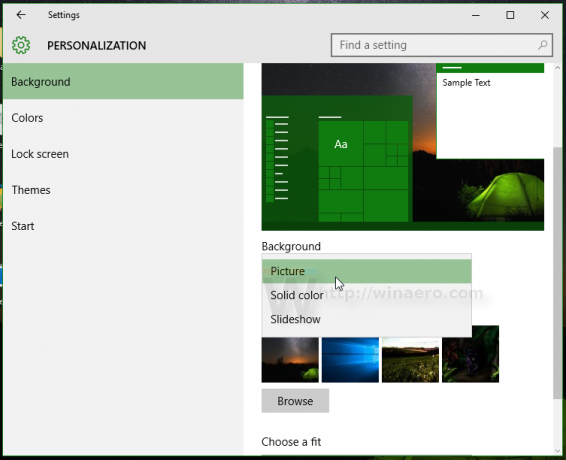
აირჩიეთ სლაიდშოუს ვარიანტი სიაში.
- ეკრანზე გამოჩნდება ახალი ვარიანტი სახელწოდებით "აირჩიეთ ალბომი თქვენი სლაიდშოუსთვის". ის საშუალებას გაძლევთ აირჩიოთ საქაღალდე, რომელიც გამოყენებული იქნება ფონების ციკლისთვის. ამ შემთხვევაში, ის ნაგულისხმევად დაყენებულია "Windows 10"-ზე და აჩვენებს სურათებს Windows-ის ნაგულისხმევი ფონებიდან, როგორც დესკტოპის ფონზე:

- დააწკაპუნეთ საქაღალდეზე დათვალიერება თქვენი ფონებისთვის წყაროს საქაღალდის შესაცვლელად. შემდეგ მაგალითში, მე დავაყენე წყაროს საქაღალდე სურათებიდან შესანიშნავი Xubuntu 2016 თემა:
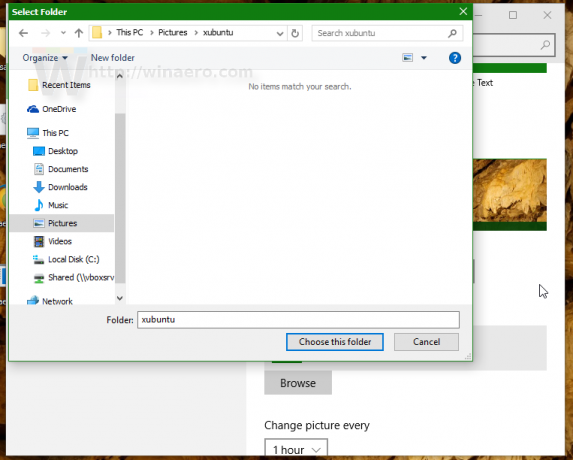
- შემდეგი, შეგიძლიათ დაარეგულიროთ სლაიდების ჩვენების ინტერვალი ოფციაში "შეცვალეთ სურათი ყოველი". 1 საათზე დავაყენე:
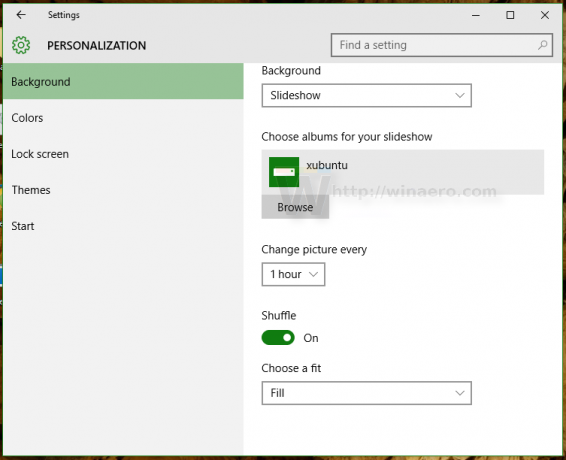
- აქ ასევე შეგიძლიათ ჩართოთ გამოსახულების შერწყმა და სურათის პოზიცია სამუშაო მაგიდაზე.
თქვენ დაასრულეთ. დესკტოპის სლაიდშოუ ახლა ჩართულია თქვენს Windows 10-ში.
თუ თქვენ უპირატესობას ანიჭებთ კლასიკურ ინტერფეისს დესკტოპის სლაიდშოუს სამართავად, მისი გამოყენება მაინც შესაძლებელია. მას აქვს უპირატესობა, რომ შეუძლია დააყენოს სურათების ბიბლიოთეკა თქვენს კომპიუტერში, როგორც ფონი სლაიდშოუ. პარამეტრების აპლიკაციის ინტერფეისი ნებას რთავს მხოლოდ საქაღალდეებს, მაგრამ კლასიკური ინტერფეისი ასევე საშუალებას აძლევს სურათების ბიბლიოთეკას, ასე რომ, თქვენს სურათების ბიბლიოთეკაში შეტანილი ნებისმიერი საქაღალდე ჩართული იქნება სლაიდშოუში.
ჩართეთ დესკტოპის სლაიდშოუ Windows 10-ში კლასიკური პერსონალიზაციის ინტერფეისის გამოყენებით.
ამ დაწერის მომენტისთვის, Windows 10 (ფაქტობრივი ვერსია არის Windows 10 build 10586) კვლავ შეიცავს პერსონალიზაციის ყველა ვარიანტს, რომელიც ხელმისაწვდომი იყო Windows-ის წინა ვერსიებში, როგორიცაა Windows 8 და Windows 7. დესკტოპის სლაიდშოუს ფუნქციაზე წვდომისთვის, გააკეთეთ შემდეგი.
- დაჭერა გაიმარჯვე + რ მალსახმობი კლავიშები ერთად კლავიატურაზე გაშვების დიალოგის გასახსნელად.
- ჩაწერეთ შემდეგი ბრძანება Run ველში:
control.exe /NAME Microsoft. პერსონალიზაცია / გვერდი გვერდის ფონი
- დაჭერა შედი.

ამით გამოჩნდება დესკტოპის ფონის ნაცნობი გვერდი. იქ შეგიძლიათ დააყენოთ დესკტოპის სლაიდების ჩვენება, როგორც ადრე იყოთ.
შესაძლოა დაგაინტერესოთ კლასიკური პერსონალიზაციის აპლეტების დამატება დესკტოპის კონტექსტურ მენიუში. იმისათვის, რომ ის იმუშაოს, იხილეთ შემდეგი სტატია: დაამატე კლასიკური პერსონალიზაციის დესკტოპ მენიუ Windows 10-ში. ასევე იხილეთ ძველი სტატია დაამატეთ კლასიკური პერსონალიზაციის მენიუ Windows 10 build 10074-ში სრული ბრძანების მითითებისთვის.
ასევე, გადახედეთ ჩემს უფასო პროგრამას, პერსონალიზაციის პანელი Windows 10-ისთვის:
ის ამატებს კლასიკური პერსონალიზაციის ფანჯარას Windows 10-ს კლასიკური ვარიანტებითა და ფუნქციებით. ის ასევე მხარს უჭერს დესკტოპის კონტექსტურ მენიუსთან ინტეგრაციას, ასე რომ თქვენ მიიღებთ კლასიკურ, მშობლიურ იერს.
Ის არის. ახლა თქვენ იცით Windows 10-ში Desktop Slideshow ფუნქციაზე წვდომის ყველა შესაძლო გზა.


